Я давний поклонник PlayStation, но никогда особо не заботился о настройке своего аватара. Фактически, я только недавно сделал перерыв в играх, чтобы настроить внешний вид своего профиля. Стандартный набор аватаров PSN, который есть у Sony, очень ограничен. Конечно, вы можете получить больше, но это значит, что вам придется покупать. В любом случае, недавно я обнаружил, что можно установить собственное изображение в качестве изображения профиля.
Я не говорю, что PS4 – не самая лучшая консоль, это действительно так. Но главная проблема Sony – это пользовательский интерфейс. Они склонны усложнять вещи и относиться к важным функциям как к пасхальным яйцам. Так обстоит дело с изменением аватара PSN по умолчанию. Несмотря на то, что это чрезвычайно простая операция, изменение аватара PSN противоречит интуиции. Более того, это невозможно сделать с настольного компьютера, хотя все остальное можно делать из веб-версии PSN.
Чтобы прояснить ситуацию, ниже у вас есть два разных метода изменения аватара PSN по умолчанию. Если у вас есть время, я предлагаю использовать Метод 2 , в котором используется приложение PlayStation Companion. Это может занять больше времени, но это позволит вам установить собственное изображение (бесплатно).
Если вы хотите изменить свой аватар PSN, следуйте одному из следующих руководств:
Метод 1. Смена аватара PSN с вашей PS4
Эта работа обычно выполняется в самый первый раз, когда вы устанавливаете свою учетную запись PSN. Но если вы были так взволнованы, как я, вы, вероятно, пропустили весь процесс. Если вы хотите изменить аватар PSN прямо с консоли PS4, выполните следующие действия:
- Перейдите на панель управления PS4. Как только вы попадете в главное меню, с помощью левого джойстика выделите Профиль и нажмите кнопку X , чтобы выбрать его.
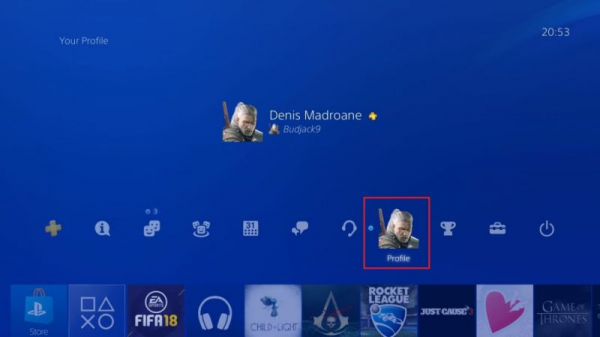
- В окне Profile используйте левый мини-джойстик. чтобы выделить значок с тремя точками и выберите его с помощью кнопки X .
- В появившемся меню выберите Изменить профиль.
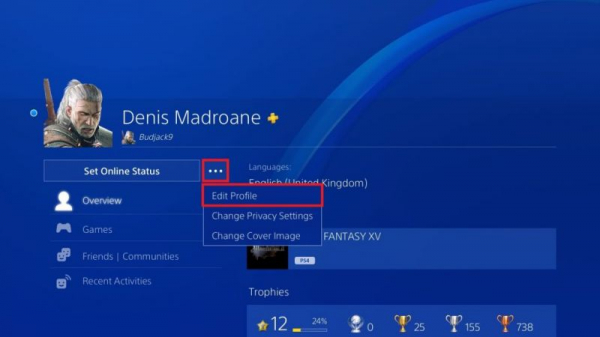
- Теперь вы столкнетесь со списком параметров настройки. Перейдите вниз и выберите Avatar с помощью кнопки X .
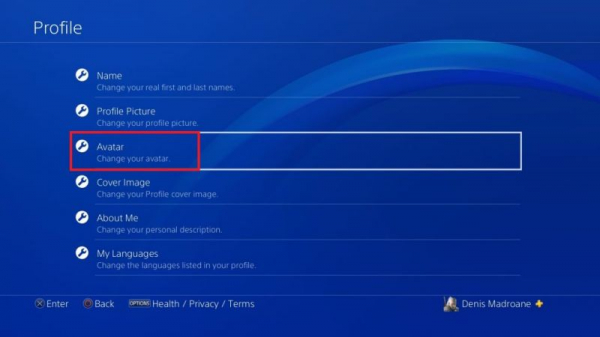
- Теперь мы подошли к части выбора. Вы можете выбрать аватар из списка, содержащего более 300 записей. Хотя кажется, что их много, на самом деле это не так. Вы можете купить больше, но они довольно дорогие. Выделите аватар с помощью джойстика и нажмите X , чтобы подтвердить свой выбор.
- После этого появится дополнительное окно подтверждения. Выберите Подтвердить , чтобы продолжить.
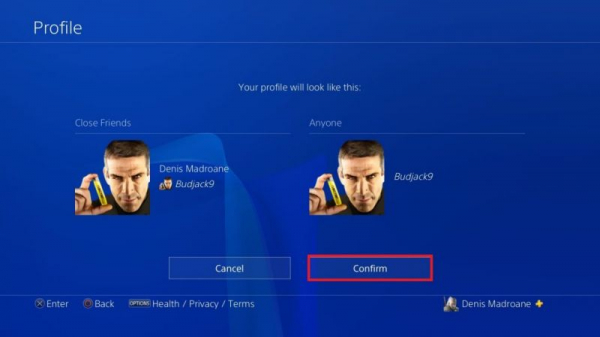
- Вам успешно удалось изменить свой аватар PSN. Вы можете подтвердить это, посетив окно своего профиля .
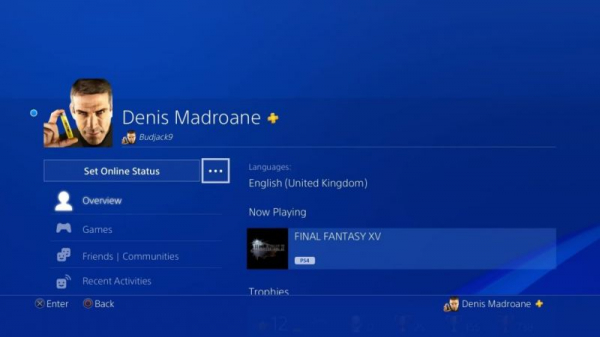
Если вы не смогли найти подходящий аватар, у вас все еще есть надежда. Следуйте методу 2 чтобы узнать, как использовать собственное изображение в качестве аватара PSN.
Метод 2. Использование приложения-компаньона для установки собственного изображения
Если вы хотите установить собственное изображение в PSN, единственный способ сделать это – через приложение PlayStation Companion . Для этого вам потребуется установить приложение из Google Play Store, но оно того стоит. Вы можете использовать приложение-компаньон, чтобы изменить аватар, а также изображение профиля, Среди прочего. Давайте приступим к делу:
- Перво-наперво, загрузите PlayStation Companion App из App Store или Google Play Store.
- Когда вы впервые открываете приложение, вы Вам нужно будет ввести свои учетные данные и войти в систему с помощью своей учетной записи PSN .
- После того, как вам удастся войти, нажмите на свое изображение профиля (верхний правый угол).
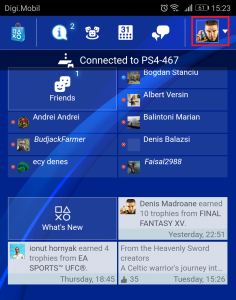
- Из только что появившейся капли в раскрывающемся меню нажмите Профиль .
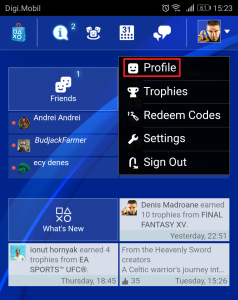
- Вам будет представлен новый список опций. Нажмите Изменить профиль, затем выберите Добавить изображение профиля в раскрывающемся меню.
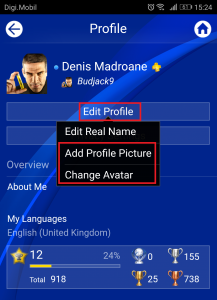
Примечание. Вы также можете изменить Аватар , нажав Сменить аватар . Но если вы добавите изображение профиля, оно автоматически заменит аватар. Это означает, что другие пользователи будут видеть пользовательское изображение вместо аватара при просмотре вашего профиля. Однако внутри игры вместо изображения профиля будет отображаться аватар.
- Теперь вы можете либо сделать снимок, либо выбрать его из своей галереи. Выбрав изображение, нажмите OK , чтобы подтвердить свой выбор.
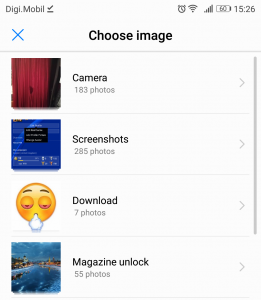
- Вот и все, вы успешно заменили свой аватар по умолчанию на собственное изображение. Подождите некоторое время, прежде чем проверять свою систему PS4, потому что для обновления изменений требуется некоторое время.
Заключение
Пока Sony не решит внести заслуженные изменения пользовательского интерфейса, мы придерживаемся этих двух методов. Если вы хотите установить собственное изображение в своем профиле, единственный способ сделать это – через приложение PlayStation ( Метод 2 ). Но если вы спешите, вы можете легко сделать это прямо из консоли, следуя методу 1 . Если вы нашли этот контент полезным, дайте нам знать в разделе комментариев ниже.